clone2go DVD Riper [オーディオ]
DVD Ripperは便利なツールなのです。 www.clone2go.com からダウンロードできます。
①DVDからムービーを切り取って、ビデオフォーマット(AVI,3GP,WMV,FLVなど)に変換できます。
それで、iPod Touch/Nano/Classic,iPhone/iPhone 3G/iPhone 3GS,iPod,PSP,Zune,BlackBerryなどで再生できます。
②DVDからムービーを切り取って、オーディオフォーマット(wav,wma,mp3,ogg,m4a,aacなど)に変換できます。
③ビデオを好きなビデオ・オーディオに変換できます。
④はやっているデバイス(Apple iPod touch,iPod classic,iPod nano,Zues,iPhone 3G,Apple TV,PSP,PS3,Creative Zen,Archos,iRiver,cell phonesと他のビデオ/オーディオプレーヤー)に向け、カスタム設定ができます。変換してから、直接に以上のプレーヤーで再生できます。
⑤DVキャムコーダーからビデオをキャプチャーできてから、変換できます。
⑥YouTuBeからムービーなどをダウンロードできて、変換できます。
⑦DVDムービーまたビデオファイルから不要な部分を取り除くことができて、必要な部分だけを変換できます。
⑧出力ビデオ/オーディオのパラメーター(ビットレート、サイズなど)を設定できます。
⑨好きなDVDオーディオトラック或いはサブタイトルを選択できます。
⑩ビデオを一括して変換できます。
⑪DVDまたビデオファイルをプレビューできます。
以上のような機能を持っているclone2go DVD Ripperというソフトを試しよう。
①DVDからムービーを切り取って、ビデオフォーマット(AVI,3GP,WMV,FLVなど)に変換できます。
それで、iPod Touch/Nano/Classic,iPhone/iPhone 3G/iPhone 3GS,iPod,PSP,Zune,BlackBerryなどで再生できます。
②DVDからムービーを切り取って、オーディオフォーマット(wav,wma,mp3,ogg,m4a,aacなど)に変換できます。
③ビデオを好きなビデオ・オーディオに変換できます。
④はやっているデバイス(Apple iPod touch,iPod classic,iPod nano,Zues,iPhone 3G,Apple TV,PSP,PS3,Creative Zen,Archos,iRiver,cell phonesと他のビデオ/オーディオプレーヤー)に向け、カスタム設定ができます。変換してから、直接に以上のプレーヤーで再生できます。
⑤DVキャムコーダーからビデオをキャプチャーできてから、変換できます。
⑥YouTuBeからムービーなどをダウンロードできて、変換できます。
⑦DVDムービーまたビデオファイルから不要な部分を取り除くことができて、必要な部分だけを変換できます。
⑧出力ビデオ/オーディオのパラメーター(ビットレート、サイズなど)を設定できます。
⑨好きなDVDオーディオトラック或いはサブタイトルを選択できます。
⑩ビデオを一括して変換できます。
⑪DVDまたビデオファイルをプレビューできます。
以上のような機能を持っているclone2go DVD Ripperというソフトを試しよう。
Macで無料iPhone着信音を作る [オーディオ]
この前はwindowsで無料着信音を作り方を紹介しました。今度はMacで着信音を作り方を説明します。すべてはitunesだけで十分です。他のソフト、プログラムなどは全然要りません。完全無料なのです。
でも、注意すべきなのは、この方法はDRMなしの音楽に適用しています。保護付きの音楽だったら、まずは保護を解除しなければなりません。Mac版のtunecloneはできます。(http://mac.tuneclone.com)
Mac 10.5 iTunes 10.0を使っています。詳しい方法は:
1.itunesライブラリミュージックにある音楽で右クリックして、「プロバティ」を選択します;
出てくる画面で「オプション」タブをクリックして、「開始時間」と「停止時間」を選択します。着信音にしたい部分を設定します。でも、30秒またその以下が必要なのです。
(ps:このステップはwindowsでの方法と完全同じなので、分からないところがあったら、この前の記事を参考にしてください)
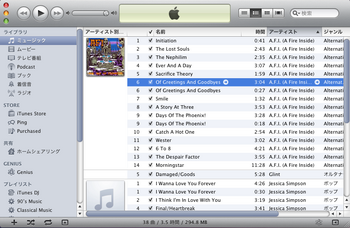
2.音楽で右クリックして、「AACバージョンを作成」を選択します。
「AACバージョンを作成」がない場合は、次のように設定します;
「iTunes」 - 「環境設定」 - 「一般」タブ - 「読み込み設定」 - 「読み込み方法」

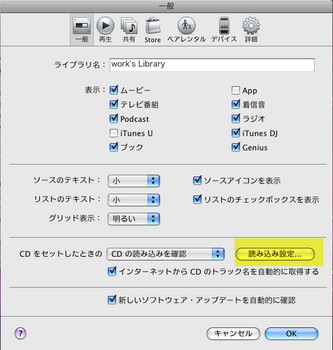
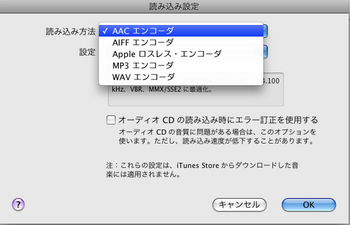
AACバージョン作成が終わってから、オリンジナルファイルの下には27秒(私が設定した)の「.m4a」ファイルが現れます。
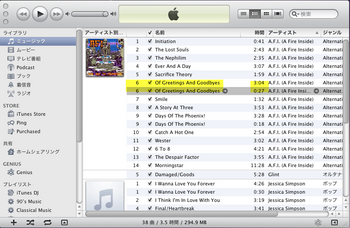
3.27秒の「.m4a」ファイルで右クリックして、「Finderで表示」を選択します。
Finder画面でファイルを「.m4a」から「.m4r」に変えます。
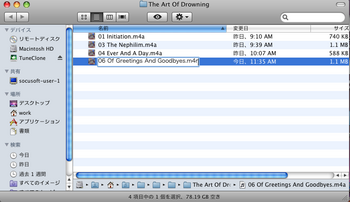
次のような画面は出ます。「".m4r"を使用」を選択します。
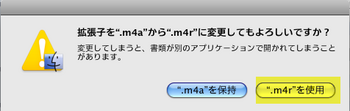
4.itunesライブラリに帰して、この前の「.m4a」ファイルで右クリックして、「削除」を選択します。

順番に「削除」 - 「ファイルを保持」を選択します。
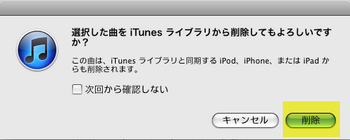
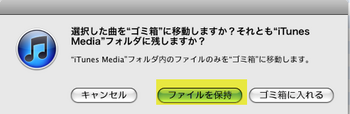
(注意:「ファイルを保持」を必ず選択してください。)
5.Finder画面にある「.m4r」ファイルをダブルクリックして、ファイルは自動的にitunes着信音に追加します。
後はiPhoneと同期して、好きに使ってもいいです。
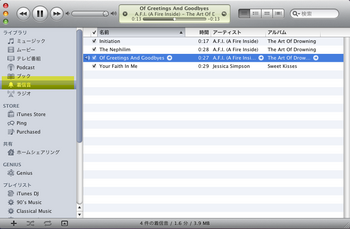
でも、注意すべきなのは、この方法はDRMなしの音楽に適用しています。保護付きの音楽だったら、まずは保護を解除しなければなりません。Mac版のtunecloneはできます。(http://mac.tuneclone.com)
Mac 10.5 iTunes 10.0を使っています。詳しい方法は:
1.itunesライブラリミュージックにある音楽で右クリックして、「プロバティ」を選択します;
出てくる画面で「オプション」タブをクリックして、「開始時間」と「停止時間」を選択します。着信音にしたい部分を設定します。でも、30秒またその以下が必要なのです。
(ps:このステップはwindowsでの方法と完全同じなので、分からないところがあったら、この前の記事を参考にしてください)
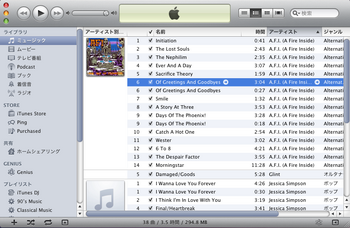
2.音楽で右クリックして、「AACバージョンを作成」を選択します。
「AACバージョンを作成」がない場合は、次のように設定します;
「iTunes」 - 「環境設定」 - 「一般」タブ - 「読み込み設定」 - 「読み込み方法」

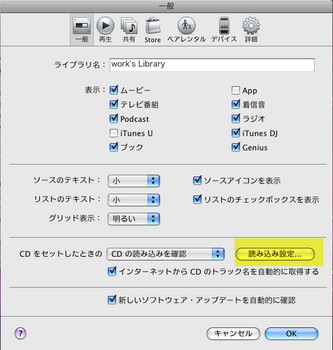
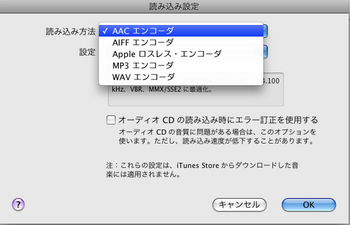
AACバージョン作成が終わってから、オリンジナルファイルの下には27秒(私が設定した)の「.m4a」ファイルが現れます。
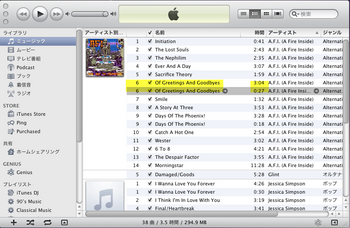
3.27秒の「.m4a」ファイルで右クリックして、「Finderで表示」を選択します。
Finder画面でファイルを「.m4a」から「.m4r」に変えます。
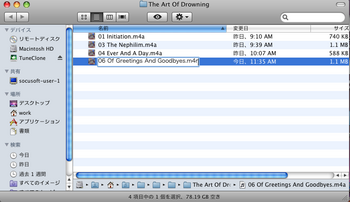
次のような画面は出ます。「".m4r"を使用」を選択します。
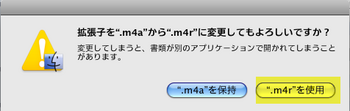
4.itunesライブラリに帰して、この前の「.m4a」ファイルで右クリックして、「削除」を選択します。

順番に「削除」 - 「ファイルを保持」を選択します。
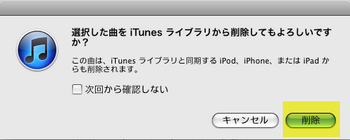
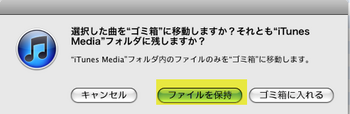
(注意:「ファイルを保持」を必ず選択してください。)
5.Finder画面にある「.m4r」ファイルをダブルクリックして、ファイルは自動的にitunes着信音に追加します。
後はiPhoneと同期して、好きに使ってもいいです。
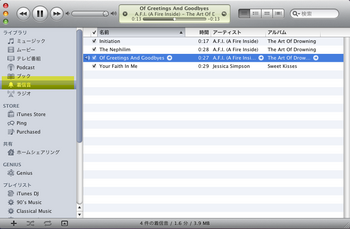
iTunesを使って、無料でiPhone着信音を作る [オーディオ]
itunesから購入した音楽を着信音に作りたくて、いろいろ試しました。そこでメモーをします。
OSはwindows 7で、itunes 10を使っています。(注意:音楽はDRM保護なしの音楽です。保護付きの音楽だったら、まずは保護を解除しなければなりません。前はtuneclone audio converterというソフトを紹介しました。前の手順に従って、変換すればいいです。)
詳しい方法:
1.itunesにある音楽で右クリックして、「プロパティ」を選択します。
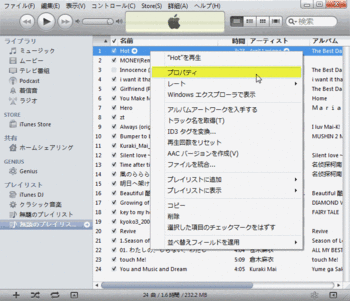
出てくる画面で「オプション」タブをクリックして、「開始時間」と「停止時間」を選択します。着信音にしたい部分を設定できます。でも、開始から停止まで30秒またその以下に設定する必要があります。

2.音楽で右クリックして、「AACバージョンを作成」を選択します。
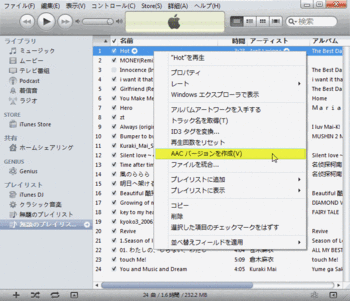
「AACバージョンを作成」という選択肢がない場合は
、「編集」 ー 「設定」 ; 出てくる画面で、「一般」タブ - 「インポート設定」; 「インポート方法」から「AACエンコーダ」を設定します。
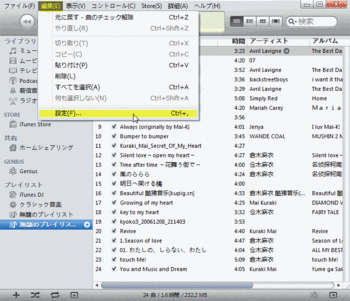
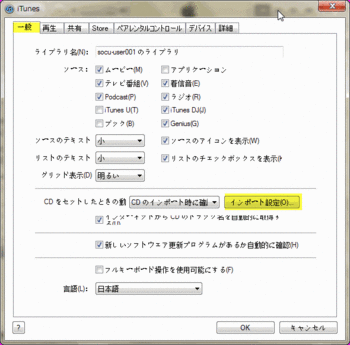
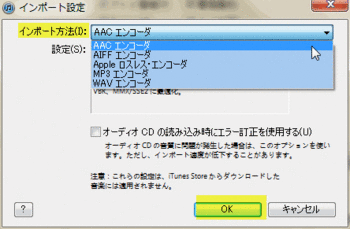
3.コンピュータにあるitunesフォルダーを開きます。Windows 7の場合は:
「C:」 - 「ユーザー」 - 「ユーザー名」 - 「マイ ミュージック」 - 「iTunes」 - 「iTunes Media」 - 「Music」です。
ここにある変換された音楽をコピーして、ディスクトップに貼り付けます。
4.ディスクトップにある音楽で右クリックして、「プロパティ」を選択します。
「全般」タブ - 「.m4a」を「.m4r」に変えます。或いは、右クリックして、「名前を変更」を選択して、直接に変えてもいいです。

5.音楽でダブルクリックして、音楽は直接にitunes着信音に追加します。
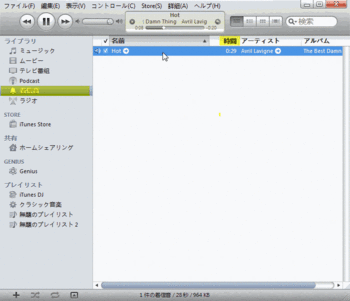
最後には、iPoneとitunesを同期して、音楽をiPoneに転送すればいいです。
OSはwindows 7で、itunes 10を使っています。(注意:音楽はDRM保護なしの音楽です。保護付きの音楽だったら、まずは保護を解除しなければなりません。前はtuneclone audio converterというソフトを紹介しました。前の手順に従って、変換すればいいです。)
詳しい方法:
1.itunesにある音楽で右クリックして、「プロパティ」を選択します。
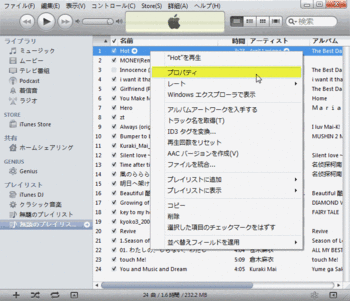
出てくる画面で「オプション」タブをクリックして、「開始時間」と「停止時間」を選択します。着信音にしたい部分を設定できます。でも、開始から停止まで30秒またその以下に設定する必要があります。

2.音楽で右クリックして、「AACバージョンを作成」を選択します。
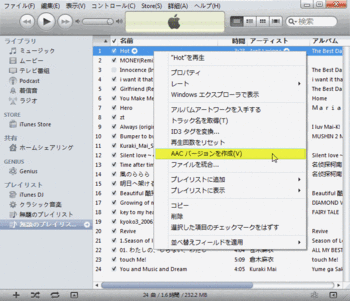
「AACバージョンを作成」という選択肢がない場合は
、「編集」 ー 「設定」 ; 出てくる画面で、「一般」タブ - 「インポート設定」; 「インポート方法」から「AACエンコーダ」を設定します。
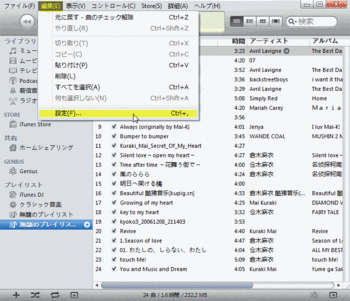
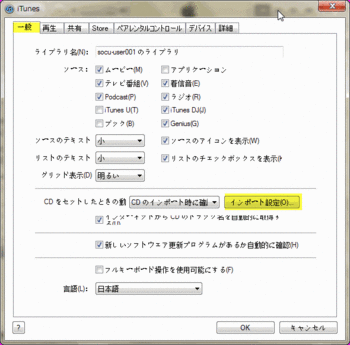
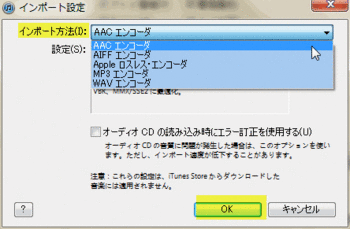
3.コンピュータにあるitunesフォルダーを開きます。Windows 7の場合は:
「C:」 - 「ユーザー」 - 「ユーザー名」 - 「マイ ミュージック」 - 「iTunes」 - 「iTunes Media」 - 「Music」です。
ここにある変換された音楽をコピーして、ディスクトップに貼り付けます。
4.ディスクトップにある音楽で右クリックして、「プロパティ」を選択します。
「全般」タブ - 「.m4a」を「.m4r」に変えます。或いは、右クリックして、「名前を変更」を選択して、直接に変えてもいいです。

5.音楽でダブルクリックして、音楽は直接にitunes着信音に追加します。
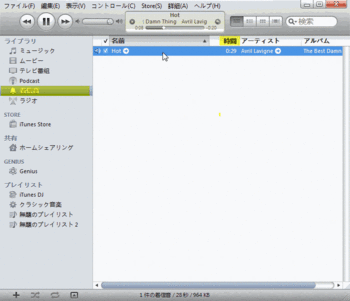
最後には、iPoneとitunesを同期して、音楽をiPoneに転送すればいいです。
Mac OS Xでitunes m4pをmp3に変換 [オーディオ]
Mac OS Xでitunesファイル(m4p,m4a,aacなど)もApple製機器だけで再生できます。時には別のプレーヤーなどでも楽しみたいです。まずは、音楽形式を変換しなければなりません。(DRM保護付きの場合は、まずDRMを解除しなきゃ)
前には紹介したtunecloneはできます。Mac版のtunecloneはitunes DRM保護の音楽と保護なしの音楽を普通のmp3に変換できます。
詳しい手順は:
ステップ 1:
mac.tuneclone.comからMac版のtunecloneをダウンロードして、インストールします。
起動してから、ダイアログボックスがポップアップします。ここでは音楽変換用仮想CDのインストールを確認します。
「TuneClone」 - 「Preferences」
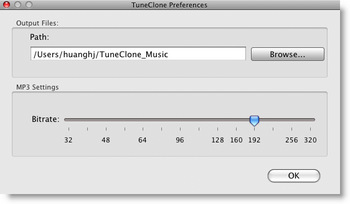
「出力先」と「ビットレート」を設定できます。
ステップ 2:
新しいプレーリストを作って、m4pなどファイルをその中に追加します。
プレーリストで右クリックして、「プレーリストからディスクを作成」を選択します。(itunes 9ではインタフェースの右下に「ディスク作成」ボタンがあります。これをクリックしてもいいです。)

ここで「ディスク作成機能」から「CDWriter TuneClone」を選択;
「ディスクフォーマット」から「オーディオCD」を選択、「CD-Textを含める」も選択。
「CD-Textを含める」を選択すると、音楽を変換してから、音楽のメタデータ(アーティストなど)が保存できます。
ステップ 3:
後はソフトが自動的に変換をします。
終わってから、インタフェースの「Reveal in Finder」をクリックすると、出力先を開きます。変換された音楽へここにあります。
注意:
CD一枚の容量は一般的には79分です。Tunecloneでは容量を超える時、自動的に違うディスクに分けられます。
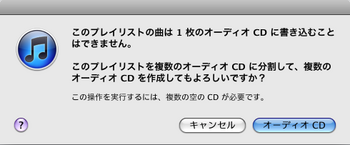
「オーディオCD」をクリックだけでいいです。
以上です。
前には紹介したtunecloneはできます。Mac版のtunecloneはitunes DRM保護の音楽と保護なしの音楽を普通のmp3に変換できます。
詳しい手順は:
ステップ 1:
mac.tuneclone.comからMac版のtunecloneをダウンロードして、インストールします。
起動してから、ダイアログボックスがポップアップします。ここでは音楽変換用仮想CDのインストールを確認します。
「TuneClone」 - 「Preferences」
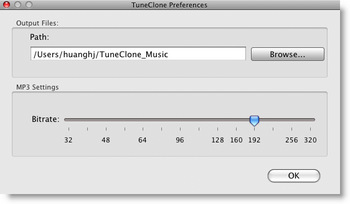
「出力先」と「ビットレート」を設定できます。
ステップ 2:
新しいプレーリストを作って、m4pなどファイルをその中に追加します。
プレーリストで右クリックして、「プレーリストからディスクを作成」を選択します。(itunes 9ではインタフェースの右下に「ディスク作成」ボタンがあります。これをクリックしてもいいです。)

ここで「ディスク作成機能」から「CDWriter TuneClone」を選択;
「ディスクフォーマット」から「オーディオCD」を選択、「CD-Textを含める」も選択。
「CD-Textを含める」を選択すると、音楽を変換してから、音楽のメタデータ(アーティストなど)が保存できます。
ステップ 3:
後はソフトが自動的に変換をします。
終わってから、インタフェースの「Reveal in Finder」をクリックすると、出力先を開きます。変換された音楽へここにあります。
注意:
CD一枚の容量は一般的には79分です。Tunecloneでは容量を超える時、自動的に違うディスクに分けられます。
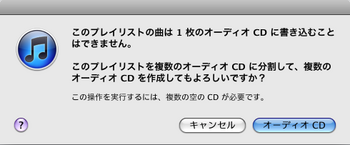
「オーディオCD」をクリックだけでいいです。
以上です。



